1. Tổng quan
Bài viết hướng dẫn người dùng tải tài liệu số lên ứng dụng MISA eSign (phiên bản Mobile) và thực hiện ký số tài liệu bằng chữ ký số từ xa MISA eSign.
Việc sử dụng MISA eSign (phiên bản Mobile) giúp người dùng trở nên thuận tiện hơn trong công tác ký tài liệu. Thời gian và chi phí được tối ưu hóa cho tổ chức, doanh nghiệp.
2. Hướng dẫn thực hiện
Bước 1: Tải tài liệu lên
- Anh/chị đăng nhập ứng dụng MISA eSign
- Nhấn vào Biểu tượng dấu + hoặc nút “Tải lên” để tải tài liệu lên
Ứng dụng cho phép tải tài liệu bằng cách: Chụp ảnh trực tiếp tài liệu/ Tải tài liệu từ file ảnh có sẵn/ Tải tài liệu từ tệp
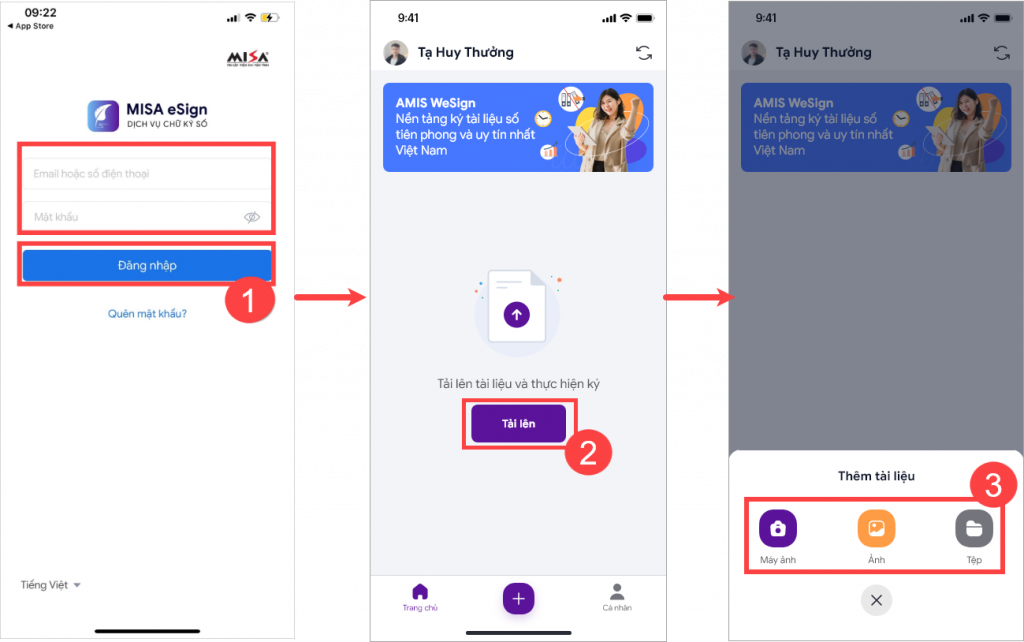
Bước 2: Thiết lập chữ ký
Sau khi đã tải tài liệu lên ứng dụng thành công, anh/chị tiếp tục thực hiện thiết lập chữ ký cho mình.
- Chạm lên vị trí cần ký để thêm chữ ký trên tài liệu
- Ứng dụng sẽ tự động lấy lên thông tin chứng thư số theo tài khoản và một chữ ký mặc định bao gồm các thông tin: Người ký và Thời gian ký.
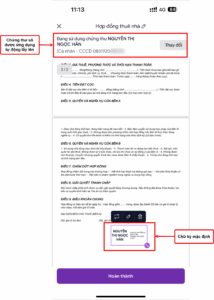
Lưu ý:
- Trong trường hợp tài khoản có nhiều chứng thư số, anh/chị phải lựa chọn chính xác chứng thư mình muốn sử dụng để ký trên tài liệu.
- Người dùng có thể thực hiện thiết lập thêm các chữ ký số khác nhau.
Vui lòng xem hướng dẫn tại đây
Bước 3: Ký tài liệu
Nhấn Hoàn thành để ký vào tài liệu.
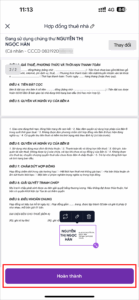
Khi đó hệ thống yêu cầu xác thực. Anh/chị có thể thực hiện xác nhận theo phương thức mà mình đã thiết lập trước đó: Face ID, Touch ID.
Lưu ý: Về hệ điều hành và phương thức bảo mật để thực hiện ký số từ xa.
- Hệ điều hành: Android 5.0 trở lên, iOS 11 trở lên
- Phương thức bảo mật:
- iOS: Touch ID hoặc FaceID
- Android: Touch ID (không đáp ứng FaceID trên điện thoại Android)
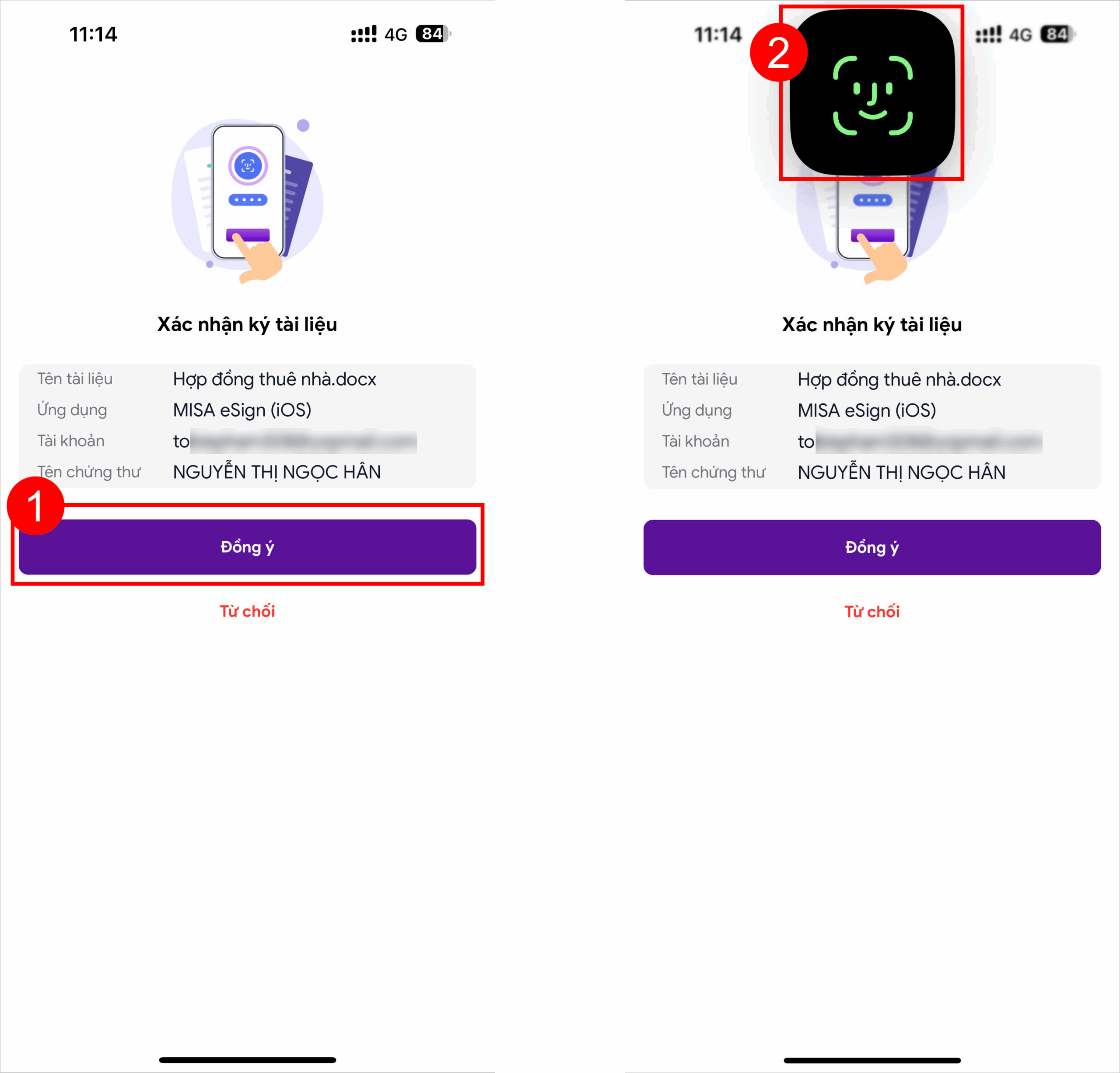
Ứng dụng sẽ thông báo ký thành công tài liệu. Như vậy, anh/chị đã thực hiện ký tài liệu thành công trên ứng dụng MISA eSign.
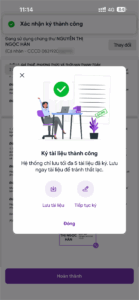





 024 3795 9595
024 3795 9595 https://www.misa.vn/
https://www.misa.vn/




